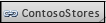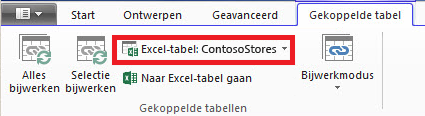Belangrijk: De ondersteuning voor Office 2016 en Office 2019 is beëindigd op 14 oktober 2025. Voer een upgrade uit naar Microsoft 365 om vanaf elk apparaat te werken en blijf ondersteuning ontvangen. Microsoft 365 downloaden
"Deze werkmap bevat een Power Pivot gegevensmodel dat is gemaakt met een eerdere versie van de Power Pivot-invoegtoepassing. U moet dit gegevensmodel upgraden met Power Pivot in Microsoft Excel 2013 '.
Komt het u bekend voor? Dit betekent dat u een Excel 2010-werkmap hebt geopend in Excel 2013 of hoger en dat deze werkmap een ingesloten Power Pivot gegevensmodel bevat dat is gemaakt met een eerdere versie van de invoegtoepassing Power Pivot. Dit bericht kan worden weergegeven wanneer u probeert een Power View-blad in te voegen in een Excel 2010-werkmap.
In Excel 2013 of Excel 2016 maakt het gegevensmodel integraal deel uit van de werkmap. Dit bericht laat u weten dat het ingesloten Power Pivot gegevensmodel moet worden ge-upgraden voordat u de gegevens in Excel 2013 of Excel 2016 kunt segmenteren, uitzoomen en filteren.
-
Voordat u een upgrade uitvoert, controleert u of zich tijdens de upgrade problemen kunnen voordoen.
-
Sla nu een kopie van het bestand op in geval u de vorige versie later nodig mocht hebben. Na de upgrade werkt de werkmap alleen in Excel 2013 of hoger. Meer informatie over: wat is er anders in een geüpgraded model.
-
Klik op Power Pivot > Beheren om de upgrade te starten.
-
Bevestig het upgradebericht.
Het bericht luidt: 'Deze werkmap heeft een Power Pivot gegevensmodel dat is gemaakt met behulp van een eerdere versie van de Power Pivot-invoegtoepassing. U moet dit gegevensmodel upgraden met Power Pivot in Microsoft Excel 2013.'
Klik op OK om het bericht te sluiten.
-
Voer een upgrade uit op het gegevensmodel. Na de upgrade kunt u niet meer met de werkmap werken in de vorige versie van Power Pivot.
Het bericht begint met 'De werkmap bevat een gegevensmodel dat is gemaakt met een eerdere versie van Power Pivot '. Het eindigt met 'Wilt u de werkmap upgraden?'
Klik op OK om een upgrade van de werkmap uit te voeren.
-
Sla de werkmap op en laad deze opnieuw. Met deze stap worden de wijzigingen vergrendeld die tijdens de upgrade zijn gemaakt. Nadat u de werkmap hebt opgeslagen, kunt u de wijzigingen niet meer ongedaan maken. Het opnieuw laden zou slechts een paar seconden moeten duren, afhankelijk van de grootte en de locatie van de werkmap.
Het bericht begint met 'De upgrade van de werkmap is voltooid, maar Excel is nog steeds in de compatibiliteitsmodus'.
Klik op Ja om de werkmap opnieuw te laden.
De upgrade is voltooid. Als er tijdens de upgrade andere berichten zijn weergegeven, is de upgrade mogelijk mislukt of slechts deels geslaagd. In sommige gevallen moet u handmatig wijzigingen aanbrengen in de werkmap of het gegevensmodel om een volledige upgrade uit te voeren naar Excel 2013 of Excel 2016. Lees de volgende secties in dit artikel voor meer informatie.
In dit artikel
Bekende problemen
Verwijder gekoppelde tabellen die niet meer zijn gekoppeld aan een brontabel in Excel of bouw deze tabellen opnieuw op
Verouderde en zwervende tabellen worden niet bijgewerkt met de rest van het model, wat leidt tot gegevensverwijdering of onbruikbare gegevens. U kunt dit probleem voorkomen door ervoor te zorgen dat bestaande gekoppelde tabellen zijn gerelateerd aan een bestaande brontabel in Excel.
-
Klik in Power Pivot voor Excel 2010 op een gekoppelde tabel in het Power Pivot-venster.
-
Klik op het lint op Gekoppelde tabel.
-
Controleer of Excel-tabel naar een bestaande tabel verwijst. Als de naam van de tabel in Excel is gewijzigd, klikt u op de pijl-omlaag bij Excel-tabel en kiest u de tabel waarvan de naam is gewijzigd.
-
Klik op Naar Excel-tabel gaan om te controleren of de gekoppelde tabel wordt opgelost in een brongegevenstabel in Excel.
-
Als Excel-tabel leeg is, gaat u op een van de volgende manieren te werk:
-
Verwijder de gekoppelde tabel in het model als deze niet meer wordt gebruikt.
-
Tenzij het volgende probleem zich ook voordoet, bent u gereed om een upgrade van de werkmap uit te voeren.
Verwijder volledige analysetabellen van de query
Er is nog een upgradeprobleem dat alleen van toepassing is op Power Pivot-gegevensmodellen die zijn gebaseerd op Analysis Services-kubussen met ondersteuning van analyseacties. Als een werkmap queryanalysetabellen bevat, lijkt de upgrade in eerste instantie te slagen, maar wordt vervolgens steeds een upgradefout geretourneerd wanneer u op een veld in een draaitabel klikt.
-
Zoek in Power Pivot voor Excel 2010 naar eventuele queryanalysetabellen in de werkmap.
Er wordt een queryanalysetabel gemaakt in een werkmap wanneer u met de rechtermuisknop op een meting klikt en Details weergeven selecteert. De resulterende tabel wordt als een apart blad in de werkmap weergegeven. De eerste regel begint met 'Gegevens geretourneerd voor ...'
-
Verwijder alle bladen die queryanalysetabellen bevatten. U kunt ze na de upgrade opnieuw maken.
-
Sla de werkmap op.
-
Voer een upgrade van de werkmap uit.
-
Maak opnieuw de queryanalysetabellen als u deze nodig hebt. Klik met de rechtermuisknop op een berekend veld in een draaitabel en klik op Details weergeven. Er wordt een queryanalysetabel in een apart werkblad gemaakt.
Verwijder wachtwoordbeveiliging
De upgrade van met een wachtwoord beveiligde werkmappen die ook een gegevensmodel bevatten, mislukt met de volgende fout:
'Kan het gegevensmodel in deze werkmap niet bijwerken.'
Verwijder het wachtwoord voordat u een upgrade uitvoert om dit probleem tijdelijk op te lossen.
-
Open de werkmap in Excel 2013 of Excel 2016.
-
Klik op Bestand > Info > Werkmap beveiligen >Versleutelen met wachtwoord.
-
Wis de sterretjes en klik op OK.
-
Sla de werkmap op.
-
Klik op Power Pivot > Beheren om de upgrade opnieuw te starten.
-
Voeg weer wachtwoordbeveiliging toe aan de werkmap.
Verwijder beperkte toegang
De upgrade van werkmapgegevensmodellen die beperkingen hebben voor afdrukken, bewerken of kopiëren, mislukt met de volgende fout:
'Kan het gegevensmodel in deze werkmap niet bijwerken.'
Verwijder de beperkingen voordat u een upgrade uitvoert om dit probleem tijdelijk op te lossen.
-
Open de werkmap in Excel 2013 of Excel 2016.
-
Klik op Bestand > Info > Werkmap beveiligen >Toegang beperken.
-
Schakel het selectievakje Onbeperkte toegang uit om de beperkingen te verwijderen.
-
Sla de werkmap op in Excel.
-
Klik op Power Pivot > Beheren om de upgrade opnieuw te starten.
-
Voeg de beperkingen weer toe aan de werkmap.
Bepaalde kolommen in een model worden vermeld in bijgewerkte berichten
Wanneer zich fouten tijdens de upgrade voordoen en in het foutbericht wordt aangegeven welke velden het probleem veroorzaken, volgt u deze stappen:
-
Ga in Excel 2013 of Excel 2016 naar de draaitabel of het rapport met de velden waarmee de upgrade problemen ondervindt.
-
Verwijder de velden alleen uit de draaitabel of het rapport. De veldenlijst blijft de lijst met velden weergeven. ze worden gewoon niet weergegeven in het rapport.
-
Sla de werkmap op en sluit deze.
-
Open de werkmap opnieuw.
-
Klik op Power Pivot > Beheren om de upgrade opnieuw te starten.
-
Veronderstellende dat de upgrade is geslaagd, voegt u de velden weer aan de draaitabel of het rapport toe.
Kan een gegevensbronverbinding in een bijgewerkte werkmap niet bijwerken
U hebt een werkmap in Excel 2010 gemaakt met een verbinding naar een externe gegevensbron. U opent de werkmap in Excel 2013 of Excel 2016. Als u probeert een draaitabel in de werkmap te wijzigen ziet u een bericht dat u de draaitabel moet bijwerken. U probeert hem bij te werken, maar u ziet dit bericht:
"Excel kon niet de noodzakelijke informatie over deze kubus krijgen. De kubus is misschien gereorganiseerd of gewijzigd op de server. Neem contact op met de beheerder van de OLAP-kubus en stel zo nodig een nieuwe gegevensbron in om verbinding te maken met de kubus."
Wanneer u de bestaande verbinding probeert te bewerken, ziet u de naam van het gegevensmodel, maar kunt u de gegevensbron niet wijzigen.
Probleem
De verbinding met de gegevensbron is niet meer geldig en u moet deze bijwerken, maar u kunt deze niet bijwerken in Excel 2013 of Excel 2016.
Oplossing
-
Open de werkmap in Excel 2010 met de invoegtoepassing Power Pivot.
-
Ga naar het tabblad Power Pivot > Gegevensmodel beheren om het Power Pivot-venster te openen.
-
Klik in het Power Pivot-venster op Start > Verbindingen > Bestaande verbindingen.
-
Selecteer de huidige databaseverbinding en klik op Bewerken.
-
Klik in het dialoogvenster Verbinding bewerken op Bladeren om een andere database van hetzelfde soort, maar met een andere naam of locatie te lokaliseren.
-
De werkmap opslaan en sluiten.
-
Open de werkmap in Excel 2013 of Excel 2016.
Een gedeeltelijke upgrade voltooien
In de meeste gevallen zou een upgrade van een werkmap soepel moeten verlopen, maar soms zijn extra wijzigingen nodig om de taak te voltooien. In deze sectie leert u hoe u kunt reageren op specifieke fouten die duiden op een gedeeltelijke of onvolledige upgrade. De werkmap wordt bijgewerkt, maar bepaalde functionaliteit ontbreekt.
KPI-afbeeldingen ontbreken
Als KPI-afbeeldingen (gekleurde of grafische pictogrammen) ontbreken, verwijdert u de KPI uit het onderdeel Waarden van de veldenlijst en voegt u de KPI vervolgens weer toe.
Fout bij upgrade van DAX-berekening: deze werkmap kan niet correct worden bijgewerkt...
Voor sommige DAX-berekeningen moeten handmatige wijzigingen worden aangebracht voordat de werkmap operationeel is. Als DAX-expressies of -query's niet compatibel zijn met Excel 2013, wordt de werkmap slechts gedeeltelijk bijgewerkt. U ziet dit bericht:
'Deze werkmap kan niet correct worden bijgewerkt. Wanneer u de werkmap opslaat, werken sommige Excel-gegevensfuncties mogelijk niet meer. Zie http://go.microsoft.com/fwlink/?LinkID=259419 voor meer informatie."
Dit is de fout die we hebben gekregen: Kan geen query uitvoeren op interne ondersteunende structuur voor kolom '<tabel>[<kolomnaam>]', omdat deze afhankelijk zijn van een kolom, relatie of meting die niet wordt verwerkt. Vernieuw of bereken het model opnieuw.
Als deze fout wordt weergegeven (en het is mogelijk dat de fout meermalen wordt weergegeven), noteert u de aangegeven tabellen en kolommen zodat u rechtstreeks naar die tabellen kunt gaan. U moet elke DAX-expressie bewerken:
Opmerking: Als u wordt gevraagd Power Pivot op te slaan, sluit u de werkmap en opent u deze opnieuw, klikt u op Ja.
-
Open de tabel die in het bericht wordt genoemd in het Power Pivot-venster.
-
Klik op de kolom die een foutpictogram en #FOUT-waarden heeft. U moet een DAX-expressie in de formulebalk zien.
-
Zoek de volgende bekende DAX-compatibiliteitsproblemen:
Null-waarden die worden aangegeven als dubbele aanhalingstekens zonder waarden (') zijn niet meer toegestaan. Vervang de dubbele aanhalingstekens door een nul.
LOOKUPVALUE, CONTAINS of SWITCH heeft geprobeerd om niet-compatibele waardetypen te vergelijken. U moet mogelijk een [type] opgeven in het argument, of ervoor zorgen dat beide waardetypen numeriek, tekenreeks of booleaans zijn. Als u een van de waarden moet converteren, kunt u de functie VALUE of FORMAT gebruiken.
Er kunnen meer fouten optreden terwijl u in Excel DAX-expressies aan het corrigeren bent. Als u een formule niet kunt bewerken, keert u terug naar Excel om te zien of een fout verdere acties blokkeert. Klik op OK om de fout te sluiten, ga terug naar Power Pivot en ga door met uw werk.
Nadat u de DAX-berekeningen hebt opgelost en foutberichten niet meer worden weergegeven, beschouwt u de werkmap als volledig bijgewerkt.
Draaitabelfuncties die verwijzen naar 'Power Pivot-gegevens' zijn niet meer geldig
Excel-kubusfuncties die een verbinding opgeven met Power Pivot model uit de vorige release, moeten handmatig worden bijgewerkt naar de naam van het nieuwe model, 'ThisWorkbookDataModel'.
|
Vorige versie |
Excel 2013 |
|---|---|
|
=CUBEVALUE("Power Pivot-gegevens",[Measures].[TotalSales]) |
=CUBEVALUE("Dit_werkmapgegevensmodel",[Measures].[VerkopenTotaal]) |
-
Klik in Excel op elk werkblad op Formules > Formules weergeven om de berekeningen weer te geven die in de bladen worden gebruikt.
-
Voor Excel-kubusfuncties die een verbinding opgeven, zoekt u naar 'Power Pivot Gegevens'.
-
Vervang 'Power Pivot Data' door 'ThisWorkbookDataModel'.
-
Sla de werkmap op.
Gegevensverwijdering: bij een upgrade worden de gegevens in uw model verwijderd
'Upgrade kan de volgende gekoppelde tabellen niet upgraden <tablename>. Deze tabellen zijn verwijderd uit het model.
In speciale gevallen worden tijdens de upgrade gegevens verwijderd uit een model. Gegevensverwijdering vindt plaats wanneer een zwervende gekoppelde tabel in uw model niet kan worden herleid tot een bijbehorende tabel in dezelfde werkmap omdat de brontabel is verwijderd of omdat de naam van de brontabel is gewijzigd.
Upgrade is uitgevoerd, maar de gekoppelde tabel is verwijderd
Een gekoppelde tabel is een tabel die u maakt in een werkblad waaraan u vervolgens een gegevensmodel toevoegt zodat u de tabel kunt associëren met andere tabellen en DAX-berekeningen kunt toevoegen. Tijdens de upgrade wordt een gekoppelde tabel gewijzigd als de brontabel niet meer aanwezig is in de werkmap.
Dit is het scenario: u hebt een tabel gemaakt of geïmporteerd in Excel, deze toegevoegd als een gekoppelde tabel in Power Pivot waar deze deel uitmaakte van het gegevensmodel en vervolgens de oorspronkelijke tabel verwijderd waarop deze was gebaseerd. Het model behoudt de gekoppelde tabel, ook al is de tabel in Excel niet meer beschikbaar.
Wanneer u later een upgrade van de werkmap naar Excel 2013 probeert uit te voeren, doet zich de volgende fout voor.
'Upgrade kan de volgende gekoppelde tabellen niet upgraden <tablename>. Deze tabellen zijn verwijderd uit het model.
Annuleer de upgrade indien mogelijk zodat u het model kunt wijzigen of een back-up kunt maken in geval u later naar de tabel wilt verwijzen:
-
Klik op OK om het bericht 'Upgrade heeft de volgende gekoppelde tabellen niet kunnen bijwerken' te sluiten.
-
Wanneer u gevraagd wordt om de werkmap op te slaan, sluit u de werkmap en opent u deze opnieuw, en klikt u op Nee
-
Sluit het bestand in Excel 2013 zonder het op te slaan.
-
Open de werkmap in Excel 2010 en corrigeer de problemen met gekoppelde tabellen:
-
Hebt u een gekoppelde tabel niet meer nodig? Verwijder de tabel uit het model of start de upgrade in Excel 2013 opnieuw en laat de tabel door de upgrade verwijderen.
-
Is de naam van de Excel-tabel gewijzigd, maar niet de naam van de gekoppelde tabel? Werk de verbindingsgegevens in Power Pivot bij volgens de beschrijving bij stap 1 boven aan deze pagina.
-
De gekoppelde tabel moet blijven omdat deze wordt gebruikt in berekeningen of in een draaitabel, maar de oorspronkelijke Excel-tabel is verdwenen? Maak opnieuw de brontabel in Excel en werk de koppeling bij:
-
Kopieer de rijen van de gekoppelde tabel in het Power Pivot-venster.
-
Plak de rijen in een werkblad in Excel.
-
Maak de rijen als een tabel op.
-
Geef de tabel een naam.
-
Ga terug naar het Power Pivot-venster.
-
Klik op Gekoppelde tabel > Excel-tabel en selecteer de tabel die u zojuist hebt gemaakt.
-
Sla het bestand op.
-
-
-
Nadat u correcties hebt aangebracht, opent u het bestand in Excel 2013.
-
Start de upgrade opnieuw door te klikken op Power Pivot > Beheren.
Als u de werkmap al hebt opgeslagen, kunt u de vorige versie niet terugzetten. U moet dan een geheel nieuwe gekoppelde tabel maken. Zie Werkbladgegevens met behulp van een gekoppelde tabel toevoegen aan een gegevensmodel voor meer informatie.
Wat is er anders in een geüpgraded model
In de meeste gevallen is een bijgewerkte werkmap identiek aan zijn voorganger. Er zijn echter een aantal wijzigingen in de nieuwere versie die de moeite van het vermelden waard zijn.
Slicers en kolombeschrijvingen worden niet meer weergegeven in de lijst met velden
In vorige versies werden in de veldenlijst van een draaitabel kolom- of veldbeschrijvingen weergegeven als knopinfo. In Excel 2013 of hoger biedt de lijst met velden geen ondersteuning voor knopinfo. Kolombeschrijvingen die in het model aanwezig zijn, worden genegeerd in de gegevensvisualisaties in Excel.
Slicers worden ondersteund, maar u maakt ze nu op een andere manier. De lijst met velden biedt geen opties voor het maken van een slicer.
Bijgewerkte werkmappen werken niet meer in een eerdere versie van Excel en Power Pivot
Vóór Excel 2013 waren er twee eerdere versies van de Power Pivot-invoegtoepassing. Beide versies werken alleen met Excel 2010. Deze versies zijn:
-
SQL Server 2008 R2 Power Pivot voor Excel
-
SQL Server 2012 Power Pivot voor Excel 2010
Nadat u een gegevensmodel hebt bijgewerkt naar Excel 2013 of Excel 2016, kunt u de werkmap openen, maar niet werken met de op modellen gebaseerde draairapporten in Excel 2010. Wanneer u een gegevensmodel voor excel 2013 of Excel 2016 werkmap opent in Excel 2010, krijgt u de volgende fout als u op een slicer klikt, een filter wijzigt of een nieuw veld naar de draaitabel sleept:
'Initialisatie van de gegevensbron is mislukt'.
Deze fout doet zich voor vanwege interactie met gegevens, zoals het klikken op een slicer of het genereren van een query die naar het gegevensmodel wordt gestuurd (het model is de gegevensbron van de draaitabel). Aangezien het gegevensmodel niet meer geldig is in Excel 2010, wordt in plaats van gegevensinteractie een initialisatiefout voor de gegevensbron weergegeven.
Stel dat u nu het gegevensmodel probeert te openen in een Power Pivot-venster. Het model wordt niet geopend en de volgende fout treedt op:
"Deze werkmap bevat een Excel-gegevensmodel dat is gemaakt in een nieuwere versie van Excel. U kunt deze werkmap openen in een oudere versie van Excel, maar u kunt Power Pivot niet laden of ermee werken wanneer deze naast een Excel-gegevensmodel bestaat.
Er zijn geen tijdelijke oplossingen; upgrade is alleen voorwaarts. Neem voordat u een upgrade uitvoert contact op met collega's om ervoor te zorgen dat u allemaal tegelijk een upgrade uitvoert naar Excel 2013. Daarnaast wilt u mogelijk ook tijdelijk afzonderlijke versies van uw werkmappen behouden als uw organisatie van plan is Excel 2010 en Excel 2013 of Excel 2016 naast elkaar te gebruiken.
Meer informatie over: Power Pivot-versiecompatibiliteit